- Autore Lauren Nevill [email protected].
- Public 2023-12-16 18:53.
- Ultima modifica 2025-01-23 15:21.
Su molti siti, per poter accedere a privilegi aggiuntivi, è necessario seguire la procedura di registrazione. Al termine, riceverai i dati identificativi che ti permetteranno di accedere al tuo account personale sul sito.
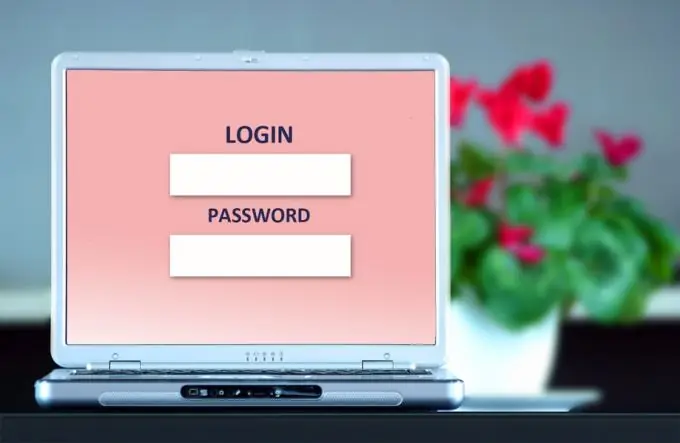
È necessario
- - account sul sito;
- - navigatore;
- - accesso a Internet.
Istruzioni
Passo 1
Vai all'indirizzo Internet desiderato e controlla la pagina principale del sito. Spesso, l'ingresso al tuo account personale si trova nella parte superiore di esso. Il modulo di accesso standard ha almeno due campi di immissione del testo. Nel campo in alto, devi inserire il tuo nome utente o email. Il campo in basso è per la password. Sotto o accanto ad esso c'è un pulsante, che di solito è chiamato "Login" o Login. Cliccaci sopra. Se i dati inseriti sono corretti, il sito ti reindirizzerà al tuo account personale.
Passo 2
Se, dopo i passaggi precedenti, non è stato possibile accedere al tuo account personale, controlla il layout della tastiera. Cambia il russo in inglese usando i tasti di scelta rapida o l'icona situata accanto al vassoio. Controlla anche l'indicatore Caps Lock sulla tastiera.
Passaggio 3
Alcuni proprietari di siti complicano la procedura di accesso al proprio account personale aggiungendo captcha. Il captcha standard è un'immagine con un insieme di caratteri che devono essere inseriti nell'apposito campo. L'installazione di CAPTCHA è progettata per proteggere il tuo account personale da programmi automatici che accedono al sito sotto le spoglie di una persona.
Passaggio 4
Se sei andato alla pagina di accesso, ma tutto il testo sul sito si è trasformato in caratteri incomprensibili, dovresti cambiare la codifica. Fare clic sulla voce "Visualizza" nel menu principale del browser e spostare il mouse sull'etichetta "Codifica". Apparirà un menu a discesa con le opzioni di codifica. Attiva a turno i diversi valori finché il testo non torna normale.
Passaggio 5
Se la pagina o l'intero sito non vengono visualizzati correttamente, prova a cambiare browser. Molti siti consigliano di utilizzare programmi come Mozilla Firefox e Opera per accedere.
Passaggio 6
Inoltre, potresti dover affrontare il fatto che nella pagina principale del sito non c'è solo un modulo per l'inserimento di login e password, ma anche un collegamento a un account personale. In questa situazione, prova ad aggiungere una delle seguenti combinazioni di caratteri al nome del sito nella barra degli indirizzi. Alla fine del dominio del sito, puoi aggiungere /login.php, /login.html, / cabinet, e all'inizio digitare le combinazioni stat, lk e cabinet, separate dal dominio da un punto.






